※2016年11月15日にSTINGERの新テーマ「STINGER8」が配布されたのに伴い、「STINGER PLUS+」の配布は終了してしまいました。それに合わせて当サイトでも既存記事内容のSTINGER8(スティンガーエイト)への対応を進めております。本ページは対応済みですのでSTINGER8をお使いの方も参考にされてください。
目次
STINGER8対応箇所(※2016/11/18追記)
「Limit Login Attempts」はSTINGER8でも問題なく動きました。本記事に関してはSTINGER PLUSと作業は同じですので、同行程の作業で大丈夫です。
ハッキング対策プラグイン
今回は「Limit Login Attempts」のSTINGER PLUS+(スティンガープラス)への導入方法を解説します。
「Limit Login Attempts」はハッキング対策のプラグインになります。
いわゆる「ログインアタック」と言われる攻撃に対して有効な手段です。
インターネット上にウェブサイトを公開している以上、いつ自分のサイトがハッカーの攻撃対象になってもおかしくありません。ログインアタックとは無作為にログインIDとパスワードを打ち込んでくる攻撃のことです。
コンピューターでありとあらゆる組み合わせでログインを試みて来ますので、それを防止するためにはログイン試行回数を制限して、ログイン失敗が続いた場合にロックをかけることが有効です。(携帯電話などと同じ要領ですね。)
「Limit Login Attempts」では試行回数やロックする時間などを設定できますので、安心です。また、ロックがかかった場合にはメールにて通知が来ます。
WordPressのセキュリティ対策として入れておくといいでしょう。
「Limit Login Attempts」のインストール
WordPress管理画面の「プラグイン」ページで「新規追加」をクリックします。↓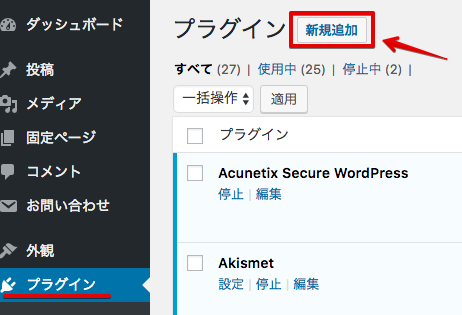
「プラグインを追加」ページで右上の検索窓で「Limit Login Attempts」を検索します。↓
「Limit Login Attempts」が表示されたら「今すぐインストール」をクリックします。↓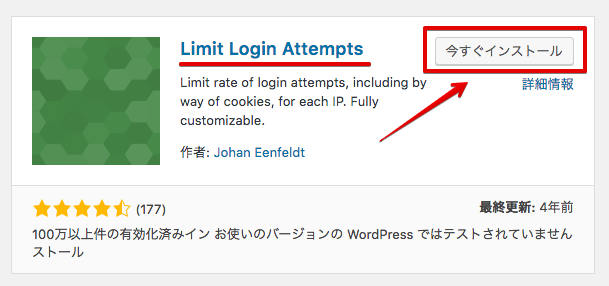
インストールされたら「有効化」をクリックします。↓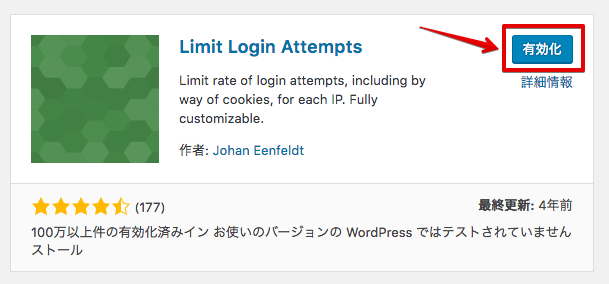
以上でインストールと有効化は完了です。
「Limit Login Attempts」の設定方法
それでは設定を見ていきましょう。
管理画面の「設定」の「Limit Login Attempts」をクリックします。↓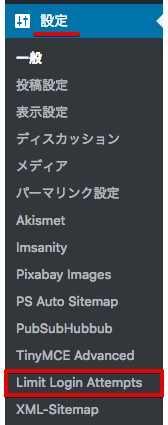
画面が設定画面に変わります。↓
英語で少し分かりにくいですので日本語化しましょう。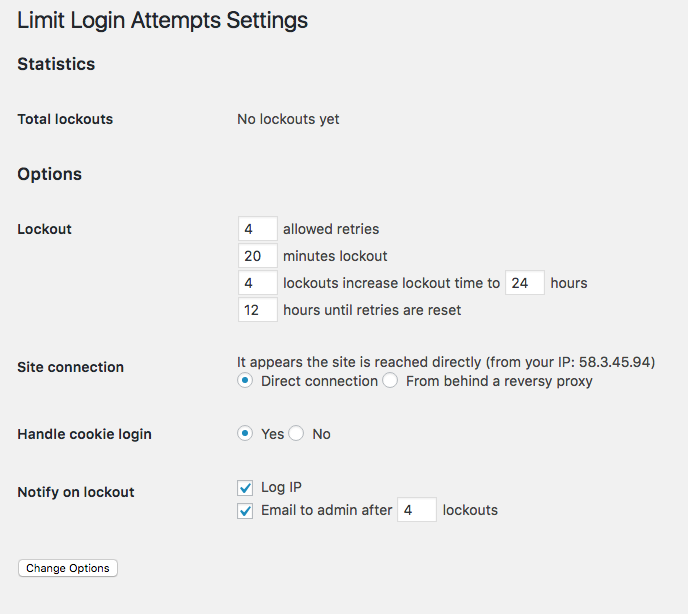
まずはこちらから「limit-login-attempts-ja.mo」というファイルをダウンロードします。↓語尾が「.mo」の方のファイルですので気をつけてください。
・Limit Login Attempts日本語化ソフト
ダウンロードしたらファイルを「/wp-content/plugins/limit-login-attempts/」にFTPクライアントソフトなどを使って、アップロードしてください。
(FTPクライアントソフトが分からない方はこちらをお読みください。・FTPソフト「cyberduck-サイバーダック」の使い方)
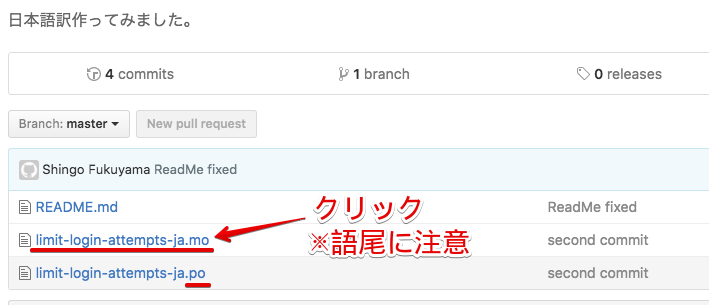
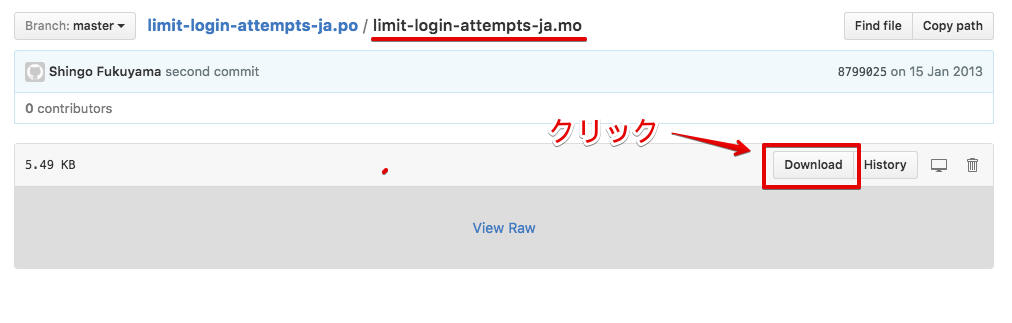
これで日本語出来ましたので改めて設定していきましょう。↓
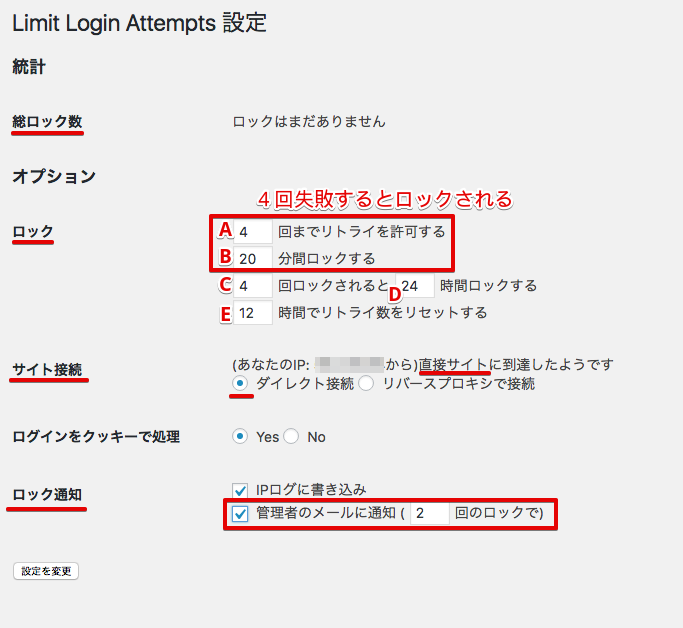 ・「総ロック数」は今までにロックした回数が表示されます。
・「総ロック数」は今までにロックした回数が表示されます。
・「ロック」でロックするまでの回数などを設定します。
A回ログインに失敗するとB分ロックされます。画面の設定では4回ログインに失敗すると20分間ロックがかかりログインできなくなります。
さらに、C回ロックされるとD時間ロックされます。画面の設定では4回ロックされると24時間ログインできません。
E時間はリトライ数をリセットする時間です。画面の場合は12時間でリセットされるようになっています。
・「サイト接続」は説明文に「直接サイトに・・・」とあるので「ダイレクト接続」チェックします。
「プロシキサーバーを通して・・・」と説明があれば「リバースプロシキで接続」の方にチェックを入れてください。
・最後に「メールに通知」にチェックを入れておきます。
ここに入力した回数ロックされるとEメールで通知が来るようになります。
これで設定は完了ですが、もしかしたら間違って自分でログインに失敗してロックされることがあるかもしれません。
その時はスマホなど別の接続で(WiFiを使わない)改めてログインします。
ログインすると「Limit Login Attempts」の設定画面に「カウントをリセットする」と「ロックを解除する」というボタンが表示されていますので、クリックしてください。
4回ミスしてしまうとロックされる設定にしてますので、ログイン時は慌てないよう注意してください。
<STINGER関連の記事をまとめました。↓>


